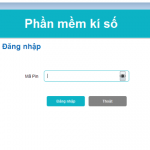Hướng dẫn cập nhật chứng thư số lên hệ thống hóa đơn điện tử Viettel
1. Chức năng Tra cứu chứng thư số:
Bước 1: Để Tra cứu chứng thư số, ND nhấn nút [Tiếp] tại Bước cập nhật thông tin chính hoặc nhấn vào bước 2. Hệ thống chuyển sang màn hình Tra cứu chứng thư số

Màn hình Tra cứu chứng thư số
Bước 2: Trên màn hình tìm kiếm, nhập điều kiện tìm kiếm gồm một hoặc kết hợp nhiều tiêu chí tìm kiếm gồm
- Chi nhánh doanh nghiệp
- Loại chứng thư số
Bước 3: Click button Tìm kiếm.
- Hệ thống thực hiện tìm kiếm và trả về kết quả (nếu có) trên bảng dữ liệu Danh sách chứng thư số
- Trường hợp không có dữ liệu, hệ thống sẽ hiển thị thông báo “Không tìm thấy bản ghi nào”
2. Chức năng Xem chứng thư số
Bước 1: Để xem chứng thư số, NSD thực hiện tìm kiếm chứng thư số cần xem
Bước 2: NSD nhấn vào icon  của dòng tương ứng với chứng thư số cần xem. Màn hình chi tiết chứng thư số sẽ hiển thị.
của dòng tương ứng với chứng thư số cần xem. Màn hình chi tiết chứng thư số sẽ hiển thị.

Xem thông tin chứng thư số
Bước 3: NSD nhấn nút [x] hoặc nút Đóng để đóng cửa sổ xem chứng thư số.
3. Chức năng Thêm mới thông tin chứng thư số – Nếu chọn Loại chứng thư số = USB-TOKEN
Bước 1: Người dùng nhấn Thêm mới, hệ thống hiển thị giao diện

Bước 2:.Người dùng chọn tải file *.cer hoặc *.cert lên hệ thống
Bước 3: Hoặc chọn tải từ usb – token: kết nối với ứng dụng SInvoice – tool để chọn chứng thư số. Lưu ý: phải mở ứng dụng SInvoice – tool thì mới kết nối được.
Ứng dụng Sinvoice – tool được tải từ trang: https://sinvoice.viettel.vn/tai-ve

Hướng dẫn sử dụng tool SInvoice – tool:
+) Bật tool SInvoice
+) Vào Đăng nhập, nhập mật khẩu

+) Chọn công ty
+) Nhấn chuột phải
+) Nhấn tạo chứng thư số, lưu chứng thư số tại máy người dùng sau đó admin doanh nghiệp tự add file cer chứng thư số lên hệ thống hóa đơn điện tử tại giao diện: Khởi tạo thông tin doanh nghiệp/Thêm mới chứng thư số.

4. Chức năng Thêm mới thông tin chứng thư số – Nếu chọn Loại chứng thư số = Chữ ký Server
Chú ý:
– Doanh nghiệp hết hạn chứng thư số tại thời điểm 09:38:00 ngày 24/07/2019
– Doanh nghiệp thực hiện gia hạn chứng thư số vào thời điểm 15:00:00 ngày 25/07/2019
==> Khi lập hóa đơn với chứng thư số mới, doanh nghiệp phải chọn thời gian lập hóa đơn từ sau thời điểm 15:00:00 ngày 25/07/2019 trở đi
Nếu doanh nghiệp chọn ngày lập hóa đơn trong khoảng thời gian từ 09:38:00 ngày 24/07/2019 đến 15:00:00 ngày 25/07/2019, hóa đơn sẽ không có hiệu lực, có dấu gạch chéo đỏ trên hóa đơn.
Bước 5: Người dùng thực hiện kích hoạt chứng thư số đã được cấp, sau khi kích hoạt thành công chứng thư số ở trạng thái Hoạt động
Hệ thống cũng hỗ trợ doanh nghiệp:
- Đang sử dụng chứng thư số có server để lập hóa đơn, được phép thêm mới chứng thư số server khác, kích hoạt và sử dụng chứng thư số server khác lên hệ thống (Người dùng nhấn Thêm mới để add thêm chứng thư số lên hệ thống)
- Đang sử dụng chứng thư số có server để lập hóa đơn, được phép thêm mới chứng thư số usb token khác, kích hoạt và sử dụng chứng thư số usb token khác lên hệ thống
- Đang sử dụng chứng thư số usb token để lập hóa đơn, được phép thêm mới chứng thư số server khác, kích hoạt và sử dụng chứng thư số server khác lên hệ thống (Người dùng nhấn Thêm mới để add thêm chứng thư số lên hệ thống)
- Đang sử dụng chứng thư số usb token để lập hóa đơn, được phép thêm mới chứng thư số usb token khác, kích hoạt và sử dụng chứng thư số usb token khác lên hệ thống
Thông tin liên hệ để được hỗ trợ kịp thời:
Kỹ thuật: 098 128 0616 – 032 927 5678
Hotline: 0919 515 668